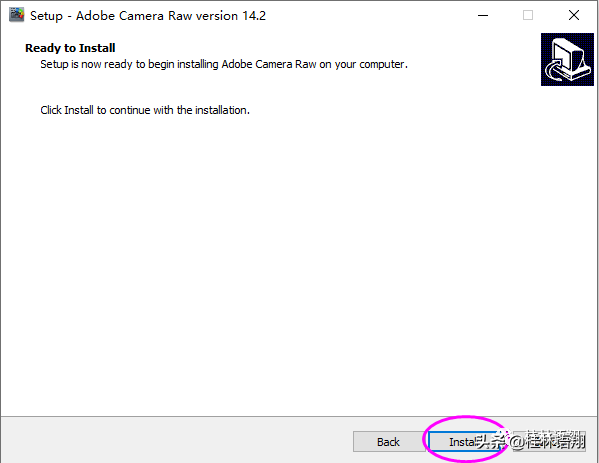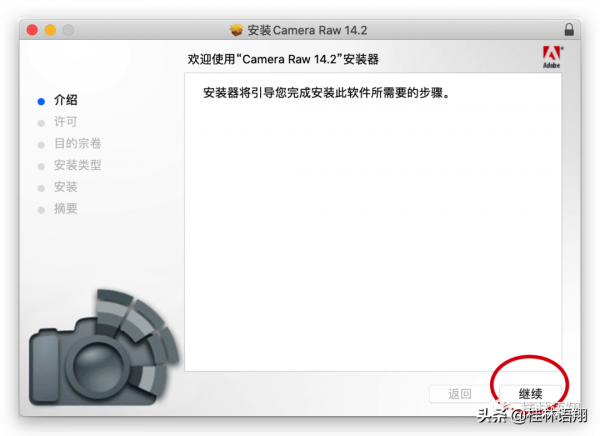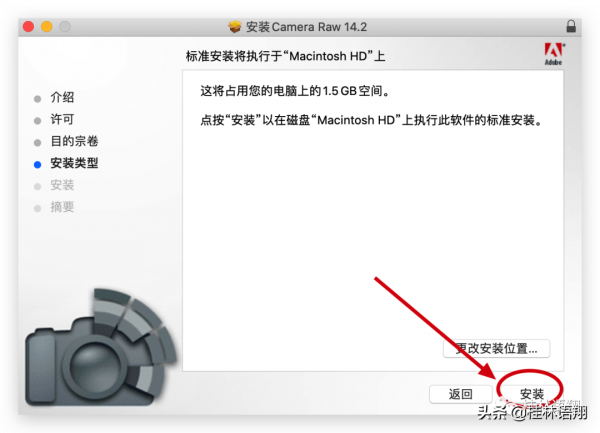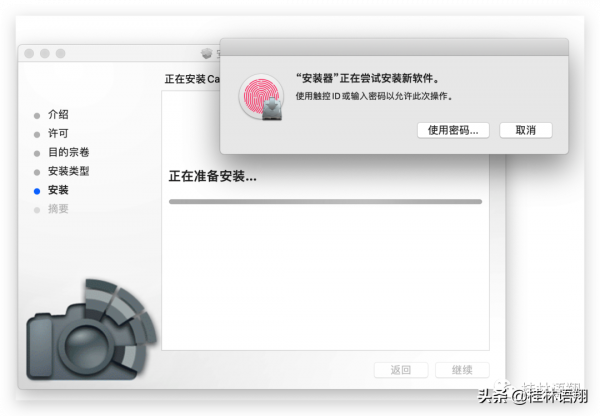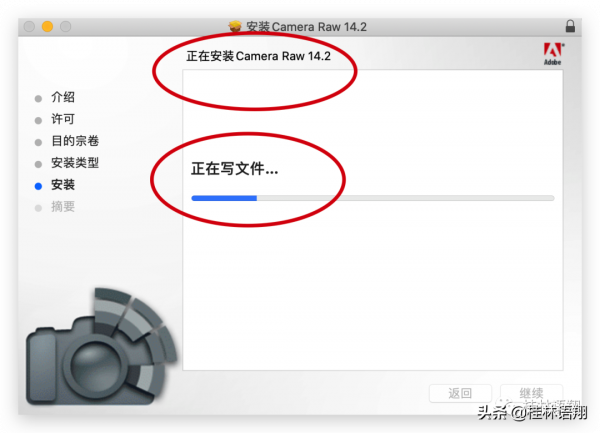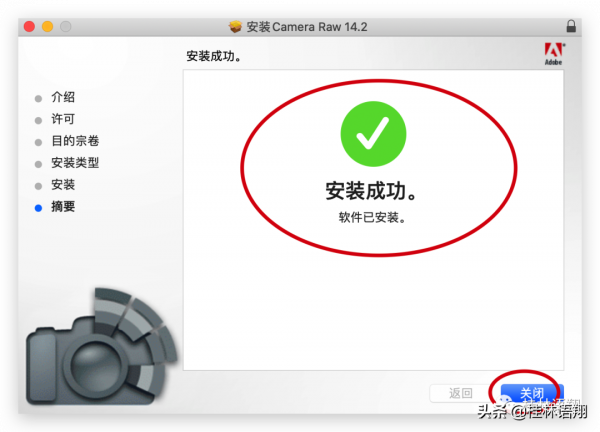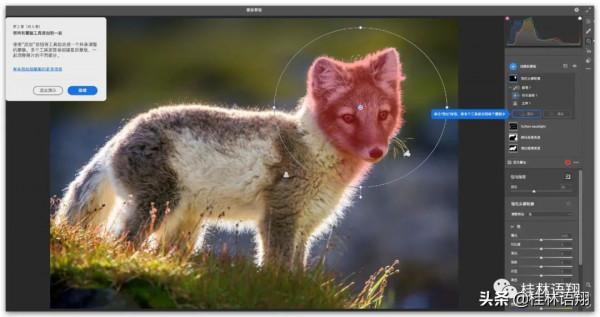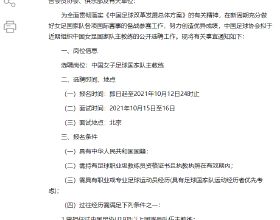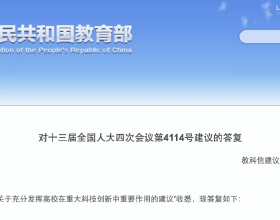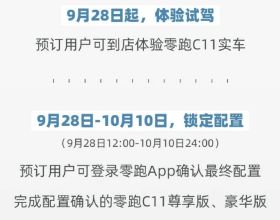三天之前,上一期的最新版PS2022(自帶ACR14.2)推送之後,有不少朋友反饋說:整個PS2022升級安裝包太大了,不僅下載比較麻煩,而且還要把整個PS覆蓋安裝,太費事兒。我不想重新安裝PS2022,只想把ACR單獨更新到最新版ACR14.2,怎麼辦?
今天,好訊息來了。
Adobe公司釋出了官方最新版本的濾鏡外掛ACR14.2(Adobe Camera Raw 14.2)獨立安裝包,不僅包括Windows系統版本,還同時包括蘋果電腦Mac系統版本,語翔老師已經親自安裝測試,並順利使用,今天推送給大家。
ACR14.2對軟硬體有什麼要求?
一、對windows系統的要求:
1、處理器:支援 64 位的 Intel、AMD 或 ARM 處理器;2 GHz 或更快的處理器。
2、作業系統:Windows 10(64 位)版本 1909 或更高版本;不支援 LTSC 版本。
3、記憶體:最低4G,推薦16G及以上。
4、硬碟空間:最少10 GB的 可用硬碟空間。
5、顯示器解析度:1920 x 1080 顯示,100% 。
6、顯示卡(GPU)要求:支援 DirectX 12、最低2 GB 的 GPU 記憶體;4G及以上更佳。
二、對蘋果電腦Mac系統的要求:
1、處理器:支援 64 位的多核 Intel 處理器或 M1 Apple Silicon 處理器。
2、作業系統:最低為macOS Catalina(版本 10.15)或更高版本,推薦macOS Catalina(版本 10.15)、macOS Big Sur(版本 11)或更高版本。
3、記憶體:最低4G,推薦16G及以上。
4、硬碟空間:最少10 GB的 可用硬碟空間。
5、顯示器解析度:1920 x 1080 顯示,100% 。
6、顯示卡(GPU)要求:支援Metal、最低2 GB 的 GPU 記憶體;4G及以上更佳。
Win系統ACR14.2詳細安裝教程
第一步:雙擊語翔老師提供的安裝檔案(字尾名為.exe)。
第二步:在彈出的介面中,勾選“I accept the agreement",點選""Next:
第三步:點選"Install"。
此時,系統會自動進行安裝,進度條如下圖:
第四步:安裝結束之後,彈出如下介面,點選右下角的"Finish",結束安裝。
第五步:開啟PS軟體,點選“選單-檔案-開啟”,隨便開啟一張raw格式照片,系統自動彈出ACR14.2的介面,表示已經順利安裝成功。
蘋果MAC系統ACR14.2安裝教程:
第一步:雙擊語翔老師提供的安裝檔案(字尾名為.dmg)。
第二步:在彈出的介面中,雙擊字尾名為.PKG的安裝檔案:
第三步:彈出安裝器的介面,點選右下角的“繼續”。
此時,系統會彈出詢問,點選“同意”:
第四步:點選右下角的“安裝”,然後輸入自己的電腦密碼或者指紋:
電腦開始安裝,進度條如下所示:
安裝結束之後,彈出如下介面,點選右下角的"關閉",結束安裝。
第五步:開啟PS軟體,點選“選單-檔案-開啟”,隨便開啟一張raw格式照片,系統自動彈出ACR14.2的介面,表示已經順利安裝成功。
ACR14.2的新功能有哪些?
1、與ACR14.1相比,增加了支援的相機和鏡頭型號,尤其是索尼最新款A7M4。同時還相容其它品牌的最新款相機,如佳能的EOS R3、富士的XT4、尼康的Z9等等。可以說,幾乎完全支援市面上所有在售的相機品牌和型號:
2、與ACR14.1之前的版本相比,增加了很多史詩級的功能,比如蒙版選擇工具,可以對天空和地面、人物主體進行精準選擇;還增加了很多電影級的調色預設......等等。所以,還是非常值得升級。
蒙版選擇工具的史詩級更新:
可以透過AI智慧運算,
對RAW格式的照片快速建立選區,
選取動物毛髮的複雜邊緣。
可以透過新增多個工具建立複雜蒙版,
同時調整照片的不同部分:
可以移除蒙版中不需要的部分:
將蒙版視覺化,白色為顯示的選區。
隱藏或者顯示蒙版的部分:
更重要的是,
可以透過顏色、明亮度
和深度範圍等不同方式,
輕鬆調整和選擇照片的蒙版選區範圍,
真正做到指哪打哪:
其次,是增加了更多的調色預設,
還對每種調色預設增加了滑塊功能,
方便控制每種預設的應用程度輕重:
如何獲取最新版ACR14.2(win+mac)獨立安裝包的下載連結?
1、搜尋並關注“桂林語翔”。
2、點贊、評論並轉發本篇文章,
3、發私信“ACR”給桂林語翔,即可自動獲取免費的下載連結。